آیا زمانی که ماوس، صفحه کلید، دوربین یا هر دستگاه دیگری را که به رایانه متصل می کنید، با خطای «USB device not recognized» مواجه می شوید؟
برای آن دسته از افرادی که از ابزارهای USB زیادی استفاده می کنند، احتمالاً استفاده از هاب USB برای اتصال چندین دستگاه به صورت همزمان، اولین انتخاب خواهد بود. بیشتر اوقات استفاده از هاب یک روش عالی است، اما گاهی اوقات کامپیوتر شما ممکن است دستگاه های USB را شناسایی نکند. نکته عجیب در مورد این خطا این است که پورت ها به خوبی کار می کنند، برای مثال بدون هیچ مشکلی می تواند تلفن همراه شما را شارژ کند اما با استفاده از همان پورت دوربین شما تشخیص داده نمی شود.

تصویر(1)
راه حل های زیر برای رفع این خطا مفید خواهند بود:
روش 1 - کامپیوتر را از پریز برق جدا کنید
اگر خوش شانس باشید، این یک راه حل فوق العاده ساده است! ابتدا این روش را امتحان کنید، اگر جواب داد، در وقت خود صرفه جویی خواهید کرد. توجه داشته باشید که این به معنای خاموش کردن رایانه با استفاده از دکمه پاور نیست زیرا اکثر رایانه های مدرن در واقع کاملاً خاموش نمی شوند و مادربرد همچنان برق مصرف می کند.

تصویر(2)
مادربرد محلی است که تمام سخت افزارهای کامپیوتر از جمله پورت های USB به آن متصل می شوند. گاهی اوقات مادربرد باید "راه اندازی مجدد" شود، زیرا بعضی از اتفاقات ممکن است اشتباه رخ دهند، یعنی همه یا برخی از پورت های USB ناگهان از کار بیفتند. ریزپردازنده در مادربرد درایورها را بارگیری می کند و در این مرحله درگاه های USB شما دوباره دستگاه ها را تشخیص می دهند. بنابراین ابتدا با استفاده از گزینه Shut Down در ویندوز یا فشار دادن دکمه روشن / خاموش رایانه خود را خاموش کرده و سپس رایانه را از پریز برق جدا کنید. بگذارید چند دقیقه بماند و سپس دوباره به برق وصل کنید.
روش 2 - درایور دستگاه را به روز کنید
اگر ویندوز قادر به شناسایی دستگاه نیست، ممکن است در Device Manager مشاهده کنید که دستگاه به عنوان "دستگاه ناشناخته" نشان داده می شود. با کلیک روی Start و تایپ devmgmt.msc یا با رفتن به Control Panel می توانید به Device Manager دسترسی پیدا کنید.

تصویر(3)
در این صورت، باید بر روی دستگاه ناشناخته کلیک راست کرده و روی Properties، تب Driver و سپس Update Driver کلیک کنید.

تصویر(4)
اگر این روش کار نکرد، می توانید درایور دستگاه خود را از وب سایت سازنده دانلود کنید. اگر در حال نصب یک چاپگر، صفحه طراحی و غیره هستید، درایور مخصوص همان دستگاه را دانلود و نصب کنید.
روش 3 - راه اندازی مجدد و قطع دستگاه های USB
مورد بعدی که می توانید امتحان کنید جدا کردن تمام دستگاه های USB و سپس راه اندازی مجدد دستگاه است. پس از راه اندازی مجدد، سعی کنید دستگاه USB را که باعث ایجاد مشکل شده است متصل کنید.
اگر درگاه USB آن را تشخیص نمی دهد، یکی دیگر را امتحان کنید. اگر دستگاه توسط یک پورت USB دیگر شناخته شود، ممکن است یکی از پورت های USB مشکل سخت افزاری داشته باشد. اگر هیچ پورت USB دستگاه را تشخیص ندهد، به خواندن ادامه مطالب این مقاله ادامه دهید زیرا احتمالاً مشکل چیز دیگری است.
روش4 - USB Root Hub
مورد دیگری که می توانید امتحان کنید این است که Device Manager را باز کنید، روی USB Serial Bus Controller کلیک کرده، بر روی USB Root Hub راست کلیک و سپس Properties را انتخاب نمایید.
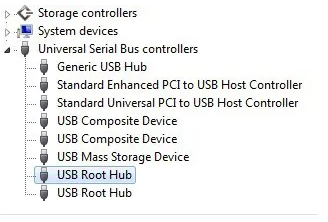
تصویر(5)
روی زبانه Power Management کلیک و علامت گزینه Allow the computer to turn off this device to save power را انتخاب نمایید. اگر بیش از یک USB Root Hub در لیست دارید، باید این مراحل را برای هر یک تکرار کنید.

تصویر(6)
بر روی OK کلیک و سپس رایانه خود را دوباره ریست کنید. سعی کنید دستگاه USB را دوباره وصل کنید و ببینید آیا رایانه دستگاه را شناسایی کرده است یا خیر. در صورت عدم تشخیص، به تب power management بازگردید و کادر Allow the computer to turn off this device to save power را دوباره علامت بزنید و اگر دستگاه شناخته شد، این مورد را انتخاب نشده قرار دهید.
روش 5 - مستقیماً به کامپیوتر وصل شوید
به این مثال توجه کنید، ممکن است که فقط 3 پورت USB در رایانه خود داشته باشید اما به پورت های بیشتری نیاز داشته باشید و در نتیجه یک هاب با پورت های بیشتر تهیه نمایید.
به احتمال زیاد این هاب برای کامپیوتر شما بسیار زیاد باشد و به طور پراکنده برخی از دستگاه ها را شناسایی نکند. در این صورت پس از حذف هاب و اتصال مستقیم دستگاه ها به رایانه، مشکل شناسایی دستگاه ها برطرف خواهد شد.

تصویر(7)
اگر در ویندوز 8 یا ویندوز 8.1 با این مشکل روبرو شدید، نگران نباشید. مایکروسافت برای Windows 8 این مسئله را برطرف کرده است.
روش 6 - عیب یاب USB
اگر تا این مرحله مشکلتان برطرف نشده است، می توانید ابزار Windows USB Troubleshooter Fixit را دانلود کنید. این یک ابزار رایگان است که با ویندوز XP ، Vista و 7 کار می کند.

تصویر(8)
می توانید از عیب یاب بخواهید مشکلات را برای شما برطرف کند یا خودتان رفع اشکال کنید. بهتر است که اجازه دهید تا مشکل را برای شما برطرف کند زیرا انتخاب ها ممکن است برای کاربر تازه کار گیج کننده و فنی باشد.
روش 7 - هاب USB را به روز کنید
اگر در Device Manager با خطای Unknown Device مواجه شدید، می توانید یک روش دیگر را امتحان کنید. Device Manager را باز کرده و سپس Universal Serial Bus Controllers را انتخاب کنید.
باید حداقل یک مورد به نام Generic USB Hub را ببینید. در بعضی از رایانه ها، ممکن است دو، سه یا بیشتر از این موارد را مشاهده کنید. بر روی اولین مورد کلیک راست کرده و Update Driver Software را انتخاب کنید.

تصویر(9)
هنگامی که کادر بروزرسانی ظاهر می شود، Browse my computer for driver software را انتخاب کنید.

تصویر(10)
سپس بر روی گزینه Let me pick from a list of device drivers on my computer در پایین کلیک کنید.
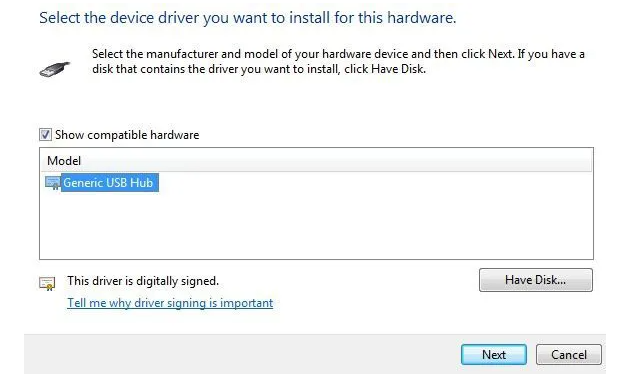
تصویر(11)
از لیست موجود، Generic USB Hub را انتخاب کنید. به طور معمول، انتخاب دیگری وجود ندارد. بعد از پایان نصب، روی Next کلیک و سپس Close را انتخاب نمایید.
در این مرحله، صفحه Device Manager باید رفرش شده تا مشخص شود که آیا دستگاه ناشناخته همچنان در آنجا وجود دارد یا اکنون شناخته شده است. اگر هنوز هم به عنوان شناخته نشده نشان داده می شود، فرایند را برای Generic USB Hub تکرار کنید.
روش 8 - پاک کردن دستگاه های USB
به عنوان آخرین راه حل، می توانید همه دستگاه های USB را از سیستم خود حذف کرده و سپس دوباره نصب کنید. این مورد به عنوان آخرین راه حل ذکر شد زیرا حتی اگر قرار باشد ویندوز به طور خودکار کنترل کننده ها، هاب ها و دستگاه های USB را تشخیص دهد، گاهی اوقات ممکن است از کار بیفتد و در نهایت بدون درگاه های USB فعال، شروع به کار کند.
به Device Manager بروید و حذف نصب هر مورد را از USB Serial Bus Controllers شروع کنید. قبل از اینکه با مواردی که فعال است شروع کنید، موارد دارای علامت تعجب را که به عنوان دستگاه ناشناخته ذکر شده اند، حذف نصب کنید.

تصویر(12)
روش 9 - حذف نصب دستگاه های مخفی
به طور پیش فرض، Device Manager همه دستگاه هایی را که روی سیستم نصب شده اند نشان نمی دهد. در واقع فقط مواردی را نشان می دهد که در حال حاضر متصل هستند. با این حال، اگر چاپگر USB را زودتر نصب کرده اید و اکنون دیگر از آن استفاده نمی کنید، همچنان نصب شده باقی می ماند، اما در Device Manager نشان داده نمی شود.
برخی از دستگاه های USB پنهان می توانند با دستگاه های USB فعلی مغایرت داشته و بنابراین منجر به این خطا شوند. با باز کردن یک خط فرمان و تایپ کردن دو دستور زیر، می توانید دستگاه های مخفی را در Device Manager مشاهده کنید:

تصویر(13)
پس از لود شدن Device Manager، باید بر روی View کلیک و سپس Show Hidden Devices را انتخاب نمایید.

تصویر(14)
اکنون می توانید بر روی دستگاه های شناخته نشده کلیک راست کرده و حذف نصب را انتخاب کنید. امید است با حذف دستگاه های قدیمی، دستگاه های جدید بتوانند به درستی کار کنند.
راه حل های دیگر
اگر راه حل هایی که تاکنون ارائه شد، کارساز نبود به راحتی می توان حدس زد که مشکل از سخت افزار می باشد. بهترین کار این است که دستگاه را به رایانه دیگری متصل کنید و ببینید کار می کند یا نه.
راه حل دیگر این است که فلش را به دستگاه دیگری متصل کنید و اگر آن دستگاه را به درستی تشخیص داد، قبل از اتصال مجدد آن به رایانه اصلی، آن را به درستی از آن رایانه خارج کنید. یعنی قبل از درآوردن فلش از رایانه حتما آن را از سیستم خارج (eject) نمایید.
روش دیگر این است که می توانید وارد BIOS شوید و USB را غیرفعال نمایید، رایانه را مجدداً راه اندازی کرده و سپس دوباره USB را فعال کنید.

